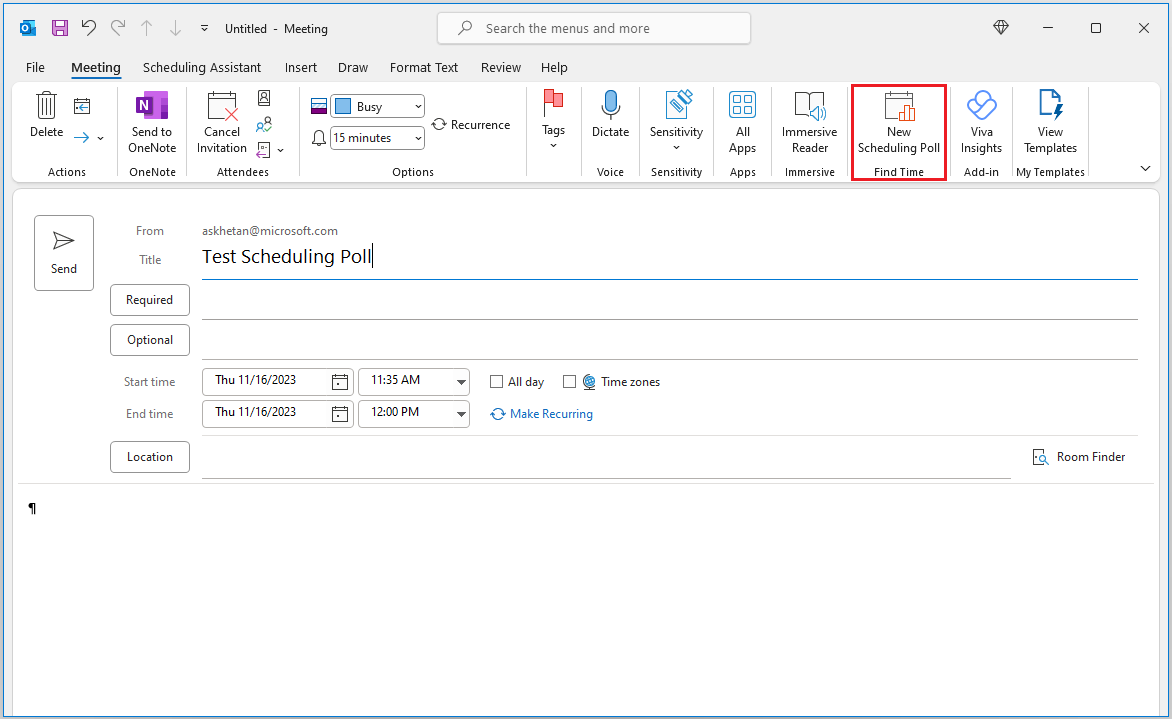Ankete o zakazivanju olakšavaju minimiziranje poruka e-pošte u zakazivanju tako da sudionicima u tvrtki ili ustanovi i izvan nje pošaljete anketu da bi mogli glasovati o tome koje vrijeme sastanka najbolje odgovara njima.
Anketi za planiranje rasporeda možete pristupiti putem sljedećih Outlook klijenata:
-
Outlook na webu
-
Novi Outlook za Mac
-
Outlook za Microsoft 365 sustavu Windows
Anketi za planiranje rasporeda možete pristupiti putem aplikacije Pošta ili Kalendar.
-
Stvorite novu poruku e-pošte ili odaberite poruku e-pošte na koju želite odgovoriti. Popis obaveznih sudionika za sastanak u polju Prima i neobaveznih sudionika u polju Kopija. Na kartici Poruka odaberite Zakazivanjeankete.
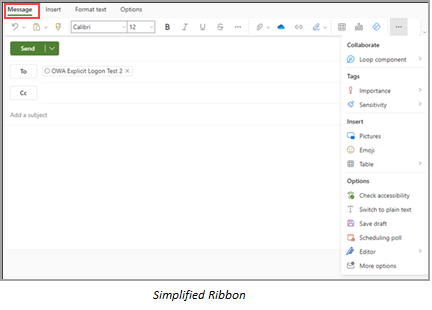
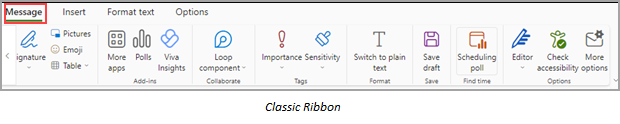
-
Stvorite novi događaj sastanka ili odaberite postojeći događaj da biste ga uredili. Napišite obavezne sudionike u polje Pozovi sudionike i kliknite neobavezni gumb da biste dodali neobavezne sudionike. Na kartici Događaj odaberite Zakazivanjeankete.
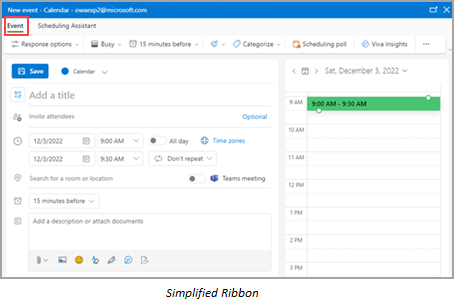

Anketa o zakazivanju može se koristiti u novom programu Outlook za Mac. Možete mu pristupiti putem aplikacije Pošta.
-
Stvorite novu poruku e-pošte ili odaberite poruku e-pošte na koju želite odgovoriti. Popis obaveznih sudionika za sastanak u polju Prima i neobaveznih sudionika u polju Kopija. Na alatnoj traci za sastavljanje odaberite Zakazivanje ankete**.
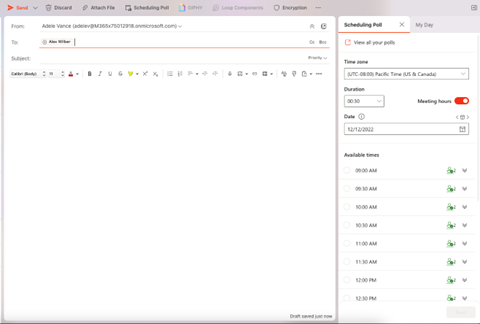
-
Povucite i ispustite Anketu za zakazivanje na alatnu traku.
Napomene:
-
**Ako je dodatak za pronalaženje vremena prethodno instaliran, anketa o zakazivanju automatski će se pojaviti na alatnoj traci. Ako nije, morate je ručno dodati prilagodbom alatne trake prilikom sastavljanja nove poruke e-pošte.
-
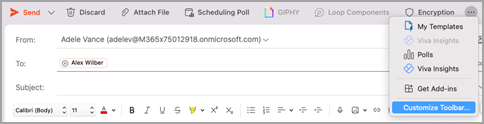
U nastavku su navedeni neki od načina na koje možete pristupiti anketi za zakazivanje u programu Outlook za Windows.
-
U odjeljku Pošta anketi za planiranje rasporeda možete pristupiti na sljedeći način:
-
Odaberite Odgovori anketom za planiranje rasporeda na kartici Polazno kada je poruka e-pošte otvorena u oknu za čitanje.
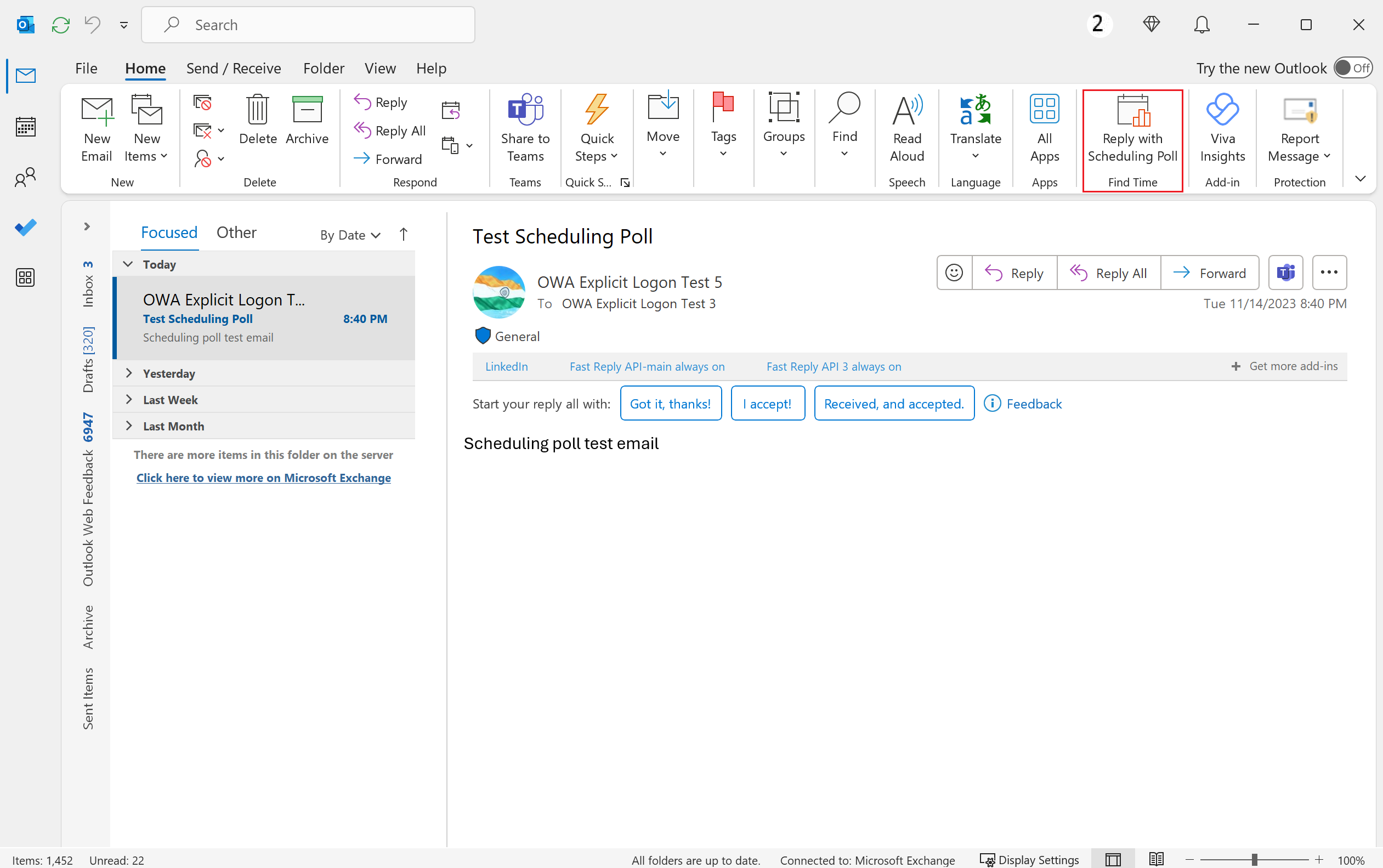
-
Pokrenite okno za sastavljanje stvaranjem nove poruke ili pritiskom na odgovor/prosljeđivanje za postojeću poruku. Napišite obavezne primatelje u polje Prima i neobavezne primatelje u polju Kopija. Zatim na kartici Poruka odaberite Nova anketa o rasporedu.
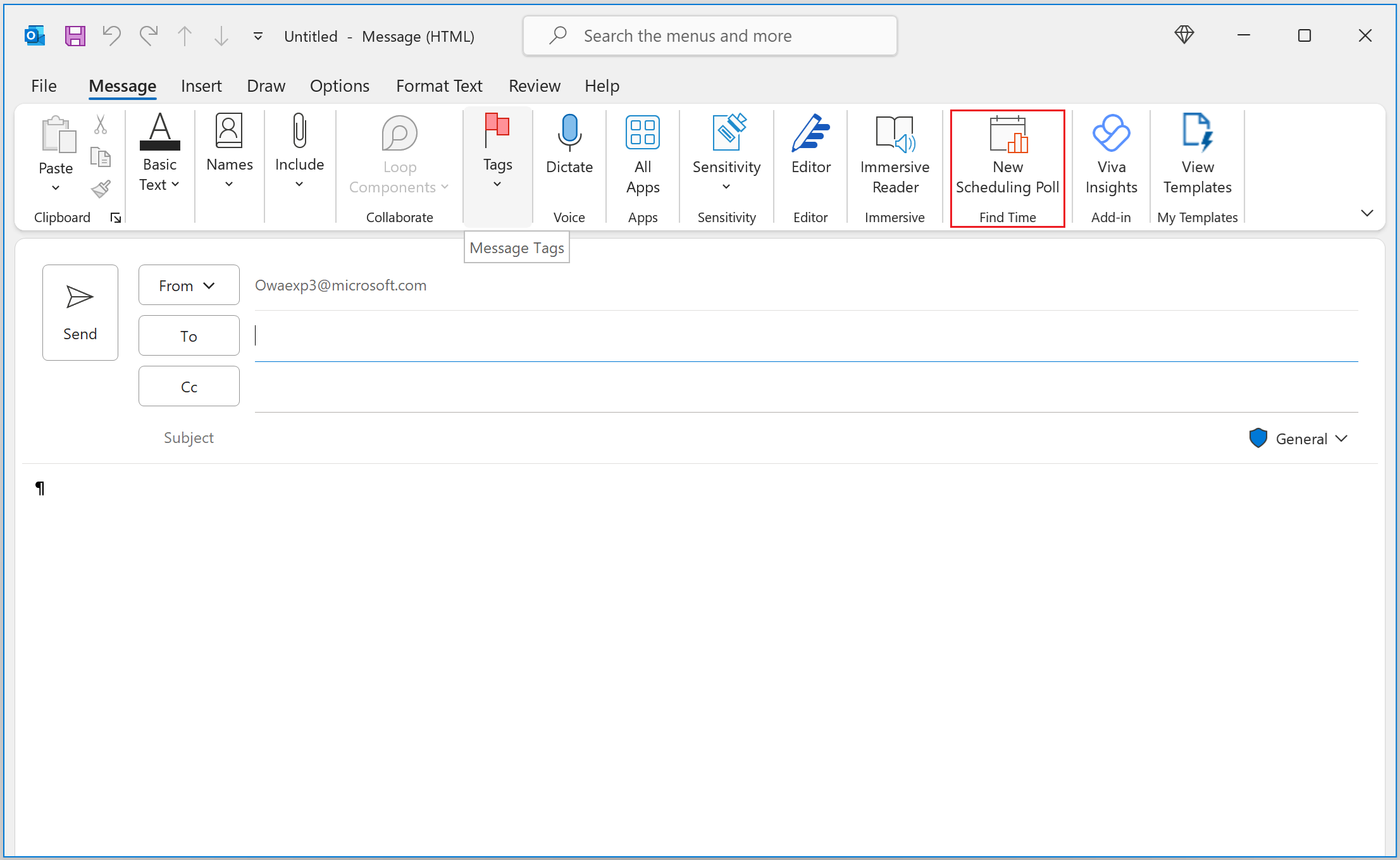
-
-
U kalendaru anketi za planiranje rasporeda možete pristupiti tako da pokrenete obrazac za sastavljanje da biste stvorili novi događaj sastanka ili otvorili postojeći događaj u obrascu za uređivanje. U polje Obavezno napišite obavezne sudionike i neobavezne sudionike u neobaveznom polju. Na kartici Sastanak odaberite Nova anketa o zakazivanju .